>
Eliminar Virus de rescate de archivos de .PERL
Publicado por en Removal en lunes, 31 de octubre de 2016
¿Cómo quitar la extensión de archivo PERL Ransomware?
Lectores iniciados recientemente para divulgar el siguiente mensaje se muestra cuando arranca el ordenador:
!!! INFORMACIÓN IMPORTANTE!!!
Todos los archivos están encriptados.
Decrypting de archivos sólo es posible con la clave privada, que se encuentra en nuestro servidor secreto.
Para recibir su seguimiento clave privada uno de los enlaces:
1. http://uk74sqtx2ynr2nzb.onion.gq/?id= [editado] 2. http://uk74sqtx2ynr2nzb.onion.nu/?id= [editado] 3. http://uk74sqtx2ynr2nzb.onion.cab/?id= [editado] 4. http://uk74sqtx2ynr2nzb.onion.to/?id= [editado]
Si todas esta direcciones no están disponibles, siga estos pasos:
1. descargar e instalar Tor Browser: https://www.torproject.org/download/download-easy.html
2. tras una instalación correcta, ejecute el navegador y espere inicialización.
3. tipo de la barra de direcciones: uk74sqtx2ynr2nzb.onion/?id=[Redacted] 4. Siga las instrucciones en el sitio.
!!! Su ID de identificación personal: [redactado]!!!!!!
PERL archivo ransomware se percibe como la tercera versión de la Bart ransomware. Y, sin embargo, algunas cosas han cambiado, no es tan diferente de sus predecesores. Como puede haber adivinado, el nombre de la última variante de Bart deriva de la extensión que añade a cada archivo. Después de la codificación, encontrará cada imagen, video, documento, etc., con una extensión de .PERL agregado. Por ejemplo, si usted tenía una canción llamada “lo mejor”, lo encontrará como “best.PERL.” Y, una vez que ‘PERL’ se agrega a los archivos, eso es todo. El cifrado es completado, y los archivos se vuelven inaccesibles. No abrirlos nunca más. Y, mover o cambiar el nombre el no ayudar. Te encerraron. La única forma para liberarlos y hacer uso de ellos una vez más, es con una clave única. Si desea que sus datos de nuevo, tienes que pagar rescate. Si lo hace, los secuestradores le envían su clave descifrado. Y, después de aplicarlo, los archivos ya no están bajo control de PERL. Supuestamente. Es un escenario hipotético, ya que usted no tiene NINGUNA GARANTÍA de que su cumplimiento ayuda a. Ninguno. De hecho, de lo que hemos establecido, sólo hace su peor situación. Cuando se trata de una herramienta de ransomware, usted no debe llegar a la gente detrás de ellos. No en contacto con ellos de cualquier manera. No por correo electrónico, llamarlos, nada! Y, sobre todo, NO transferir los fondos a ellos! Se trata de extorsionadores. Delincuentes cibernéticos con agendas que son cuestionables, por no decir más. ¿Crees que si sigues sus demandas, a mantener sus promesas? No seas ingenuo. Buscan la ganancia monetaria. No se preocupan por usted o sus datos. Una vez que consiguen su dinero, lo más probable es, que SE le Double-Cross. Las probabilidades no están a su favor. Así, tan difícil como puede parecer, no seguir sus instrucciones. No cumplen. Decir adiós a sus datos. Es mucho mejor perder los archivos que la alternativa cara debe cumplir.
¿Cómo ha sido conseguir infectado con?
Puede parecer el PERL archivo ransomware sólo apareció un día y fue a trabajar, pero ese no es el caso. Había mucha a la encriptación de sus archivos. Gustas, instalando el ransomware usted mismo. Venga, sí. Acordaron instalar la desagradable infección. Preguntó si usted da su consentimiento para permitir que en su PC, y lo hizo. Herramientas de ransomware están obligados a obtener permiso del usuario. Su permiso. Tienen que hacerlo antes de que se instalen. En otras palabras, si Haz bloqueados tus archivos con la extensión ‘PERL’, es porque instalaste el ransomware PERL. Y, probablemente no recuerdes hacerlo. Eso es porque la herramienta no viene hacia fuera en el abierto y buscar el acceso. Oh, no. Lo hace de la manera sneakiest posible. Da vuelta a cada truco en el libro. Como, freeware, versiones falsas, archivos adjuntos de correo electrónico de spam, enlaces corruptos, etc.. Pero hay un ingrediente clave sin la cual no puede tener éxito en su sneakiness. Y, es su descuido. Programas de ransomware dependen de su distracción, la ingenuidad y la prisa. Por lo tanto, no les proporcionan. En cambio, ser extra cuidadoso y vigilante. Tómese su tiempo para hacer su diligencia debida. A veces incluso un poco de atención extra hoy puede ahorrarle una tonelada de problemas mañana.
¿Por qué es peligrosa la extensión de archivo PERL?
Al igual que las otras variantes de Bart, la infección de PERL cifra los datos mediante el cifrado de RSA-4096. Y, no nos engañemos. Apunta a todo. Todos los datos está bajo fuego. Nada está fuera de alcance de la herramienta como distingue entre más de 140 tipos de archivo distintos. Así que, una vez que desliza en su PC, se traba todo. Después de hacerlo, y se agrega la extensión ‘PERL’, muestra sus demandas. Son sólo tan extravagantes como las de sus predecesores. La herramienta solicita 3 Bitcoins, o alrededor de 2000 dólares, como pago de rescate. Como incentivo, amenaza con eliminar permanentemente archivos si intenta algo descarado. Como, tratando de descifrar sus datos usted mismo. La herramienta sostiene que una vez que usted paga para arriba, le enviará una clave de descifrado. Con esa clave, puede liberar los archivos. Pero, aquí es la cosa. La tecla de quitar el cifrado. No elimina la infección sí mismo. Por lo tanto, el ransomware estará ahí. Y, ¿qué es dejar de golpear otra vez una hora después de descifrado? ¿O un día? ¿A la semana? Nada. La infección es gratis encriptar sus datos en cualquier momento que así lo decide y estarás a cuadrado uno. Sólo esta vez, vas a tener menos dinero. Y lo ‘ peor, se expondrá su privacidad. Pensar en ello. Al transferir el pago de rescate, tendrás que dejar tus datos personales y financieros. Y las personas detrás de la infección pueden acceder a ellos. ¿Está bien con eso? ¿Personas malintencionadas tienen su vida privada a su disposición? No permitas que esto suceda. No pagar el rescate. Simplemente abandonan sus archivos. Después de todo, los archivos no son tan importantes como la privacidad. Si crees lo contrario, por todos los medios, cumplir. Pagar estas personas y tomar sus posibilidades. Pero no como el resultado. Hacer la elección más segura, más sabia. Selecciona privacidad sobre cuadros. Los archivos son intercambiables. ¿Puede decir lo mismo sobre su vida privada?
retiro de extensión de archivo PERL Instrucciones
STEP 1: Kill the Malicious Process
STEP 3: Locate Startup Location
STEP 4: Recover PERL File Extension Encrypted Files
PASO 1: Detener el proceso malicioso usando el administrador de tareas Windows
- Abrir el task Manager pulsando simultáneamente las teclas CTRL + SHIFT + ESC
- Ubicar el proceso del ransomware. Ha esto es generalmente un aleatorio generado fichero de.
- Antes que mata el proceso, escriba el nombre en un documento de texto para futuras referencias.
- Localizar procesos sospechosos asociados con cifrado de extensión de archivo PERL Virus.
- Haga clic derecho en el proceso de
- Abrir el archivo ubicación
- Fin del proceso
- Elimine los directorios con los archivos sospechosos.
- Tenga en cuenta que el proceso puede ser escondido y muy difícil de detectar
PASO 2: Mostrar archivos ocultos
- Abra cualquier carpeta
- Haga clic en el botón “Organizar”
- Seleccione “Carpeta y opciones de búsqueda”
- Seleccione la ficha “Vista”
- Seleccione la opción “Mostrar archivos y carpetas ocultos”
- Desmarque “Ocultar protegidos archivos del sistema operativo”
- Haz clic en el botón “Aplicar” y “OK”
PASO 3: Ubicar la ubicación de inicio de Virus de PERL extensión de archivo cifrado
- Una vez que el sistema operativo carga Presione simultáneamente el Botón del Logo de Windows y la tecla R .
- Debe abrir un cuadro de diálogo. Tipo “Regedit”
- ADVERTENCIA! tener mucho cuidado cuando editing the Microsoft Windows Registry ya que esto puede representar el sistema roto.
Dependiendo de tu OS (x86 o x64) vaya a:
[HKEY_CURRENT_USERSoftwareMicrosoftWindowsCurrentVersionRun] o
[HKEY_LOCAL_MACHINESOFTWAREMicrosoftWindowsCurrentVersionRun] o
[HKEY_LOCAL_MACHINESOFTWAREWow6432NodeMicrosoftWindowsCurrentVersionRun]
- y borrar la pantalla de nombre: [RANDOM]
- Luego abrir el explorer y navegue hasta:
Desplácese a la carpeta % appdata % y eliminar el ejecutable.
También puede utilizar el programa msconfig windows Compruebe el punto de ejecución del virus. Por favor, tenga en cuenta que los nombres en su máquina pueden ser diferente ya que se pueden generar al azar, por eso debe ejecutar cualquier escáner profesional para identificar los archivos maliciosos.
PASO 4: ¿Cómo recuperar archivos cifrados?
- Método 1: El primer y mejor método es restaurar sus datos desde una copia de seguridad reciente, en caso de que usted tiene uno.
- Método 2: Software de recuperación de archivos – generalmente cuando el ransomware encripta un archivo primero hace una copia de la misma, cifra la copia y luego borra el original. Debido a esto puedes probar a usar software de recuperación de archivos para recuperar algunos de tus archivos originales.
- Método 3: Instantáneas de volumen – como último recurso, puede intentar restaurar sus archivos a través de Instantáneas de volumen. Abra el Explorador de la sombra parte del paquete y elija la unidad que desea recuperar. Haga clic derecho sobre cualquier archivo que desea restaurar y haga clic en exportar en él.
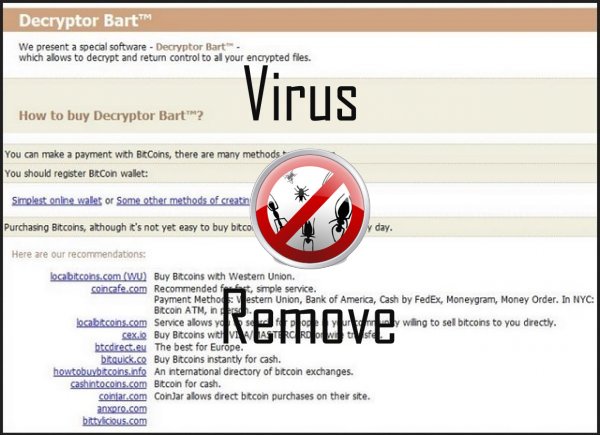
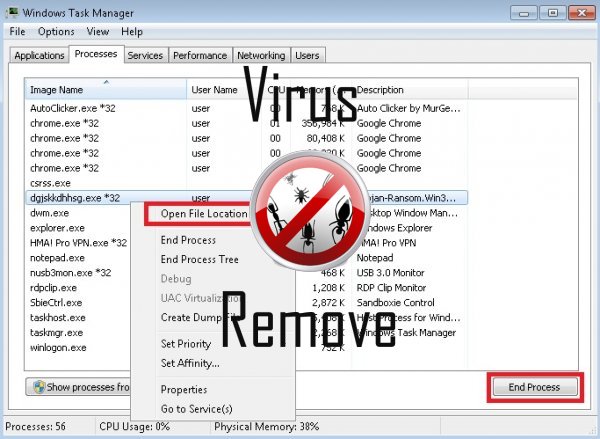

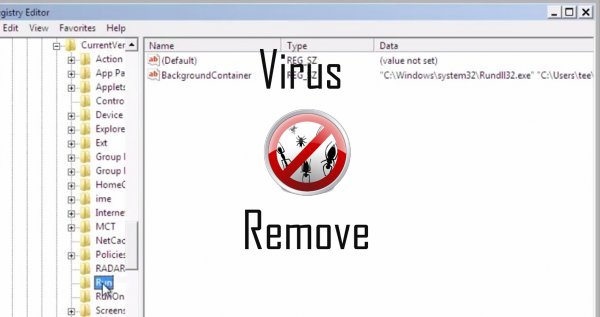


ADVERTENCIA, varios escáneres anti-virus han detectado posible malware en PERL.
| El Software antivirus | Versión | Detección |
|---|---|---|
| Kingsoft AntiVirus | 2013.4.9.267 | Win32.Troj.Generic.a.(kcloud) |
| McAfee-GW-Edition | 2013 | Win32.Application.OptimizerPro.E |
| VIPRE Antivirus | 22224 | MalSign.Generic |
| K7 AntiVirus | 9.179.12403 | Unwanted-Program ( 00454f261 ) |
| Qihoo-360 | 1.0.0.1015 | Win32/Virus.RiskTool.825 |
| Malwarebytes | v2013.10.29.10 | PUP.Optional.MalSign.Generic |
| Tencent | 1.0.0.1 | Win32.Trojan.Bprotector.Wlfh |
| ESET-NOD32 | 8894 | Win32/Wajam.A |
| McAfee | 5.600.0.1067 | Win32.Application.OptimizerPro.E |
| Malwarebytes | 1.75.0.1 | PUP.Optional.Wajam.A |
| VIPRE Antivirus | 22702 | Wajam (fs) |
| NANO AntiVirus | 0.26.0.55366 | Trojan.Win32.Searcher.bpjlwd |
Comportamiento de PERL
- Roba o utiliza sus datos confidenciales
- Cambia la página de inicio del usuario
- Redirigir el navegador a páginas infectadas.
- Se integra en el navegador web de la extensión del navegador de PERL
- Se distribuye a través de pay-per-install o está incluido con el software de terceros.
- Comportamiento común de PERL y algún otro texto emplaining som info relacionadas al comportamiento
- Anuncios, ventanas emergentes y programas de seguridad falsos alertas.
- PERL muestra anuncios comerciales
- Se ralentiza la conexión a internet
PERL efectuado versiones del sistema operativo Windows
- Windows 10
- Windows 8
- Windows 7
- Windows Vista
- Windows XP
Geografía de PERL
Eliminar PERL de Windows
Borrar PERL de Windows XP:
- Haz clic en Inicio para abrir el menú.
- Seleccione Panel de Control y vaya a Agregar o quitar programas.

- Seleccionar y eliminar programas no deseados.
Quitar PERL de su Windows 7 y Vista:
- Abrir menú de Inicio y seleccione Panel de Control.

- Mover a desinstalar un programa
- Haga clic derecho en la aplicación no deseada y elegir desinstalar.
Erase PERL de Windows 8 y 8.1:
- Haga clic en la esquina inferior izquierda y selecciona Panel de Control.

- Seleccione desinstalar un programa y haga clic derecho en la aplicación no deseada.
- Haga clic en desinstalar .
Borrar PERL de su navegador
PERL Retiro de Internet Explorer
- Haga clic en el icono de engranaje y seleccione Opciones de Internet.
- Ir a la pestaña Opciones avanzadas y haga clic en restablecer.

- Compruebe Eliminar configuración personal y hacer clic en restablecer .
- Haga clic en cerrar y seleccione Aceptar.
- Ir al icono de engranaje, elija Administrar complementos → barras de herramientas y extensionesy eliminar no deseados extensiones.

- Ir a Proveedores de búsqueda y elija un nuevo defecto motor de búsqueda
Borrar PERL de Mozilla Firefox
- Introduzca "about:addons" en el campo de URL .

- Ir a extensiones y eliminar extensiones de explorador sospechosos
- Haga clic en el menú, haga clic en el signo de interrogación y abrir la ayuda de Firefox. Haga clic en la actualización botón Firefox y seleccione Actualizar Firefox a confirmar.

Terminar PERL de Chrome
- Escriba "chrome://extensions" en el campo URL y pulse Enter.

- Terminar el navegador fiable extensiones
- Reiniciar Google Chrome.

- Abrir menú Chrome, haga clic en ajustes → Mostrar avanzada, seleccione restablecer configuración del explorador y haga clic en restaurar (opcional).